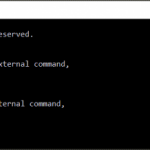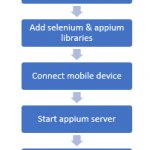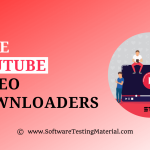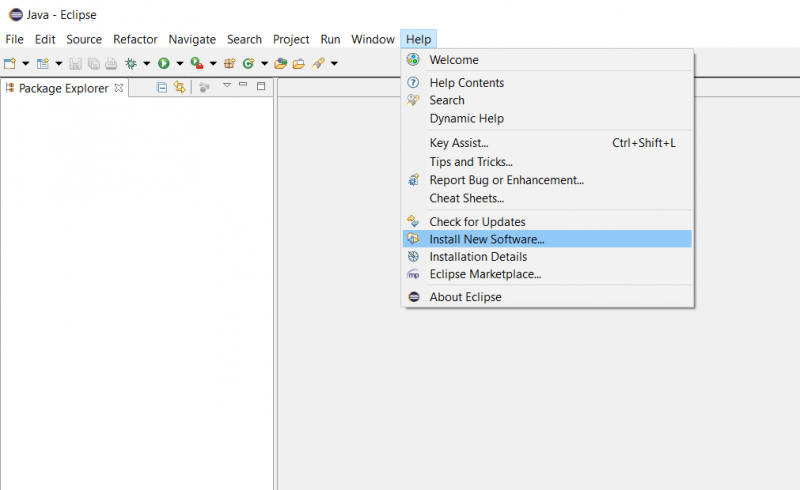
Прежде чем перейти к установке Maven в Eclipse IDE. Давайте рассмотрим предварительные условия, необходимые для установки Maven в Eclipse IDE.
Нам необходимо иметь следующее
i. Selenium IDE
ii. Активное подключение к Интернету
Загрузите и установите Maven в Eclipse IDE
Выполните следующие шаги, чтобы завершить установку.
Шаг 1. Откройте Eclipse IDE
Шаг 2. Загрузите и Установите Maven
Приступим.
Запустите Eclipse IDE. Перейдите в раздел «Справка» и нажмите «Установить новое ПО»
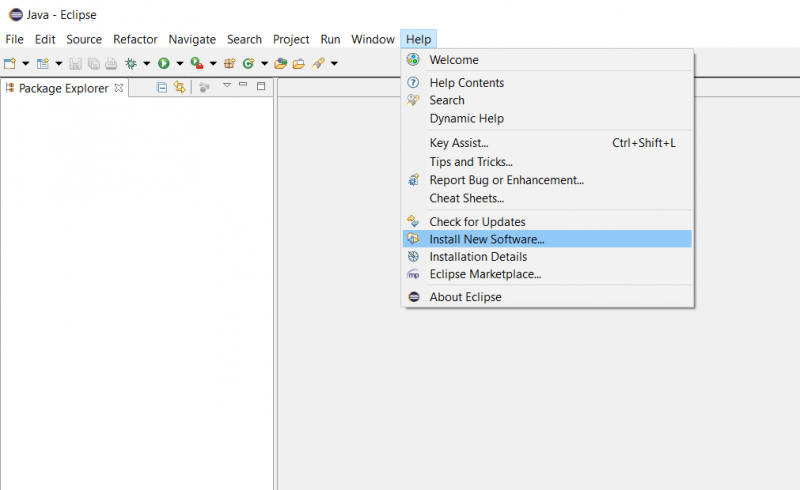
Нажмите Кнопка «Добавить»
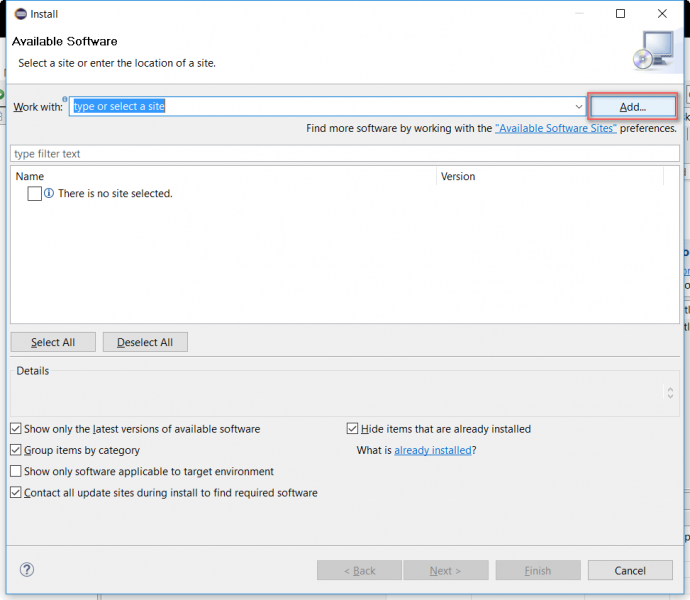
Введите 'Имя' по своему желанию. Здесь я добавляю как «Maven». Добавьте местоположение как «http://download.eclipse.org/technology/m2e/releases/» и нажмите кнопку «ОК»
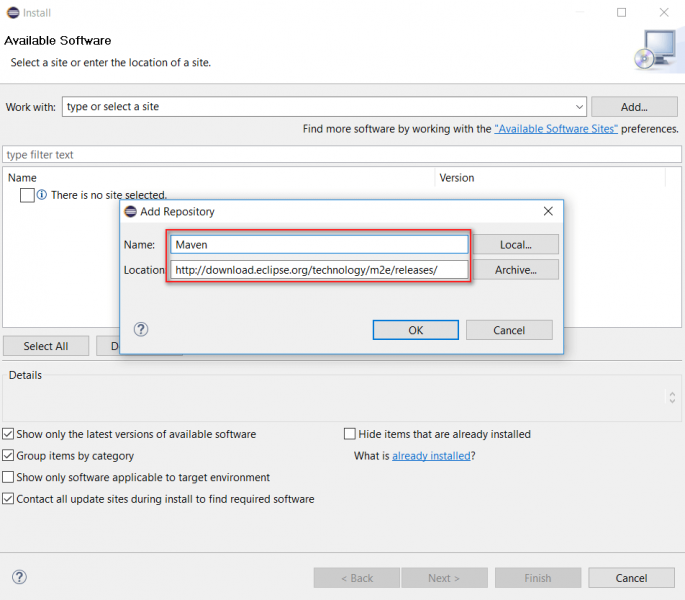
В В списке доступного программного обеспечения вы можете увидеть опцию Maven . Выберите «Maven» и нажмите кнопку Далее
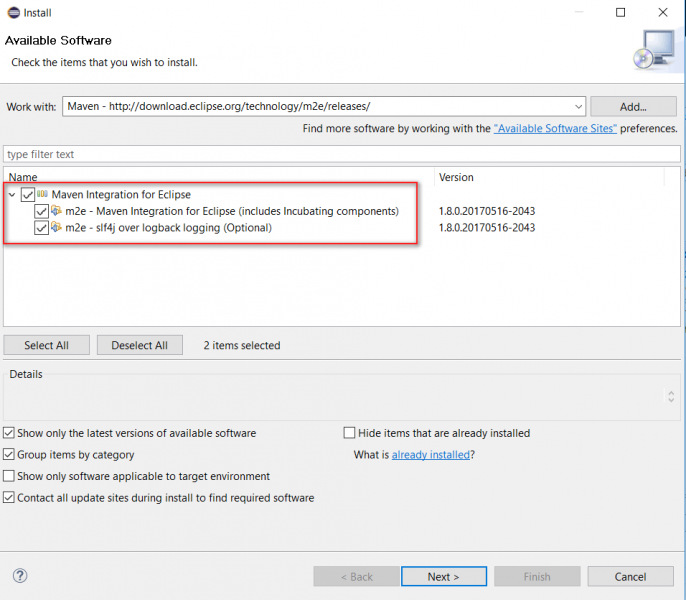
Нажмите «Я принимаю условия лицензионного соглашения», затем нажмите Готово.
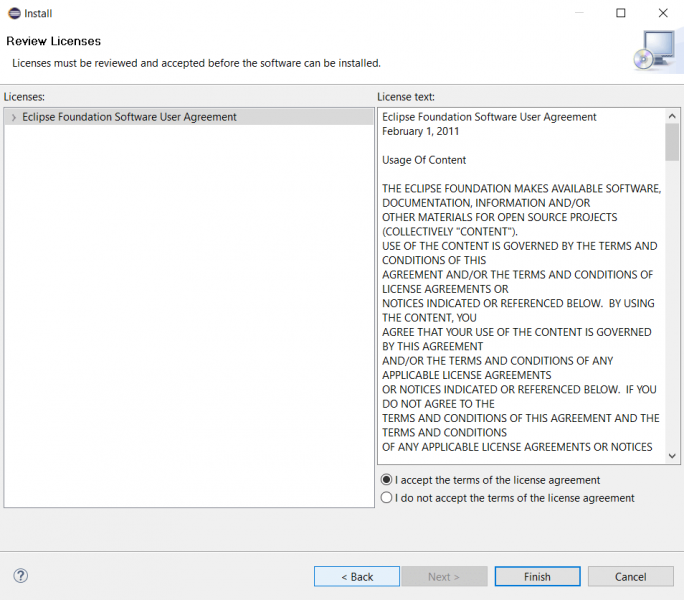
Выполняется установка. Нажмите “Да“
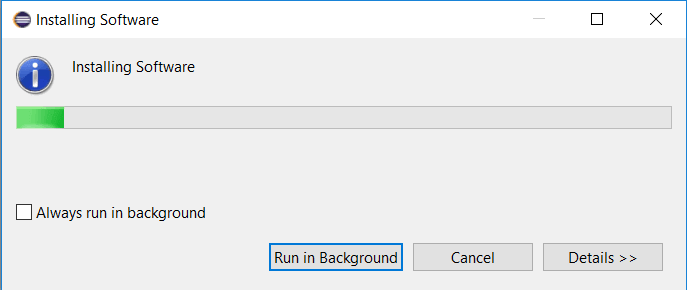
Теперь вам нужно перезапустить Eclipse, чтобы изменения вступили в силу. Нажмите «<сильный>Да'
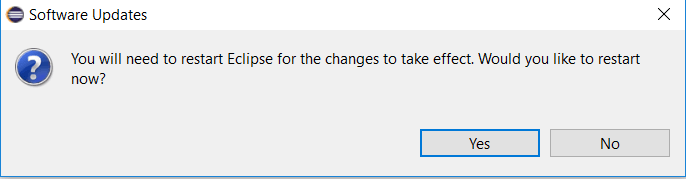
После перезапуска щелкните правой кнопкой мыши свой проект, чтобы проверить, успешно ли установлен Maven. Если он успешно установлен, вы можете увидеть Maven, как показано ниже. Для этого щелкните правой кнопкой мыши на проводнике проекта и выберите «Создать» — «Другое» — «Maven» — «Проект Maven». alt=”КАК УСТАНОВИТЬ MAVEN В ECLIPSE IDE | РУКОВОДСТВО ПО SELENIUM” />
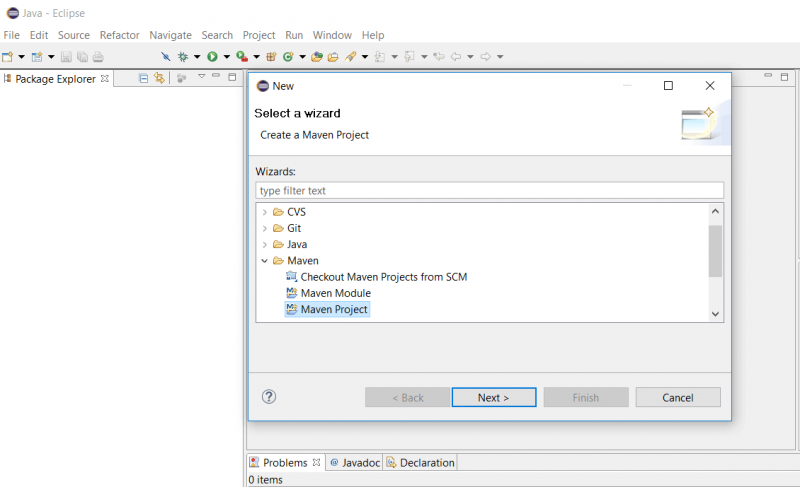
Это все об установке Maven в Eclipse IDE. Теперь давайте перейдем к созданию проекта Maven. В следующем посте мы увидим, как создать проект maven.
TAG: qa